Phải Làm Gì Khi iPhone Không Nhận Vân Tay Do Đâu?
Bảo mật vân tay là tính năng bảo mật phổ biến trên nhiều thiết bị smartphone. Tuy thế, nó lại hay bị lỗi và xảy ra trục trặc. Đặc biệt iPhone không nhận vân tay là trường hợp thường xuyên xảy ra với nhiều người dùng thiết bị táo khuyết. Vậy nguyên nhân do đâu? Và làm thế nào để khắc phục?

Tại sao iPhone không nhận vân tay?
Đây chắc hẵn là câu hỏi và thắc mắc mà nhiều người dùng gặp phải khi iPhone không nhận vân tay. Sau đây, hãy cùng Airforcefury tìm câu trả lời nhé!
- iPhone là thiết bị hiệu năng cao, tuy nhiên thường mắc phải những lỗi. Và lỗi vân tay trên iPhone chắc hẵn cũng là một trong những số đó, nó có thể là do lỗi từ phía nhà sản xuất.
- Việc bạn mua iPhone cũ ở những nơi thiếu uy tín sẽ gặp phải hàng dựng, hàng nhái cũng khiến lỗi Touch ID không hoạt động được.
- Do trong quá trình sử dụng iPhone bị va chạm hay rơi vả khiến phiến cứng bị hư hỏng. Và do đó cảm ứng vân tay không hoạt động khiến iPhone không nhận vân tay.
- Nút home bị ẩm ướt do dính nước có thể làm hỏng cảm ứng vân tay trên điện thoại.
- Cũng có thể là do vân tay của bạn không trùng với dấu vân tay được lưu trên điện thoại, do tay dính bụi bẩn, bị ướt hay ngón tay vừa có vết sẹo,...

Khắc phục lỗi iPhone không nhận vân tay
=>>>> Có thể bạn quan tâm: Hướng dẫn khắc phục iPhone không bắt được Wifi.
Phải làm gì khi iPhone không nhận vân tay?
Khi gặp phải tình trạng iPhone không nhận vân tay chắc hẵn nhiều người dùng đã hoang mang khi không biết phải khắc phục như thế nào. Nếu bạn cũng đang gặp tình trạng tương tự thì cũng đừng quá lo lắng nhé! Vì sau đây, chúng tôi sẽ hướng dẫn bạn cách nhanh nhất để khắc phục được lỗi vân tay trên iPhone:
- Sử dụng khăn mềm hoặc bông để lau sạch nút Home của máy.
- Đồng thời bạn cũng phải đảm bảo vân tay của bạn không dính bụi bẩn hay quá ướt. Bằng cách rửa sach sau đó lau khô ngón tay cần kích hoạt vân tay.
- Khởi động lại iPhone có thể giúp bạn giải quyết một vài lỗi trên điện thoại. Hãy thử ngay phương pháp này. Biết đâu nó lại phù hợp để khắc phục iPhone không nhận vân tay.
- Phương pháp cuối cùng bạn có thể tự nào nếu các phương pháp trên không hiệu quả là reset lại iPhone. Việc này sẽ giúp bạn giải quyết các xung đột trên máy và đảm bảo iPhone hoạt đông bình thường trở lên. Những trước hết hãy sao lưu điện thoại của bạn, để dữ liệu không bị mất.
Nếu sau khi đã thực hiện các thủ thuật trên nhưng tình trạng iPhone không nhận vân tay vẫn không được khắc phục. Thì bạn hãy liên lạc với chúng tôi để được tư vấn các giải pháp phù hợp nhé! Vì có thể điện thoại của bạn đã bị hư hỏng phần cứng và bạn không thể tự khắc phục tại nhà được.
=>>>> Tham khảo thêm: iPhone tự ngắt khi sạc đầy phải không?
Hi vọng những thông tin chia sẽ ở trên hữu ích với bạn. Và có thể giúp bạn khắc phục tình trạng iPhone không nhận vân tay. Tiếp tục theo dõi các bài viết khác của chúng tôi để cập nhật thêm những thông tin công nghệ hữu ích nhé!
Tại Sao iPhone Không Bắt Được Wifi? Khắc Phục Thế Nào?
iPhone không bắt được wifi khiến bạn không thể sử dụng các hoạt động mạng. Và nếu trường hợp này thường xuyên xảy ra sẽ gây ảnh hưởng đến công việc hay học tập của bạn. Vậy làm thế nào để khắc phục? Hãy cùng Airforcefury tìm hiểu ngay nhé!

Nguyên nhân iPhone không bắt được wifi?
Đây chắc hẵn là vấn đề thắc mắc của nhiều người dùng khi gặp phải tình trạng iPhone không bắt được wifi. Và dưới đây là một vài nguyên nhân chủ yếu dẫn đến tình trạng này:
- Có thể máy đang bật chế độ máy bay (Airplane) nhưng bạn không để ý nên nhầm tưởng rằng chú dế của mình đang mắc lỗi mất kết nối wifi.
- Thiết bị phát wifi gặp lỗi, phát sóng yếu nên điện thoại không bắt được sóng wifi hoặc bắt sóng yếu.
- Đôi khi điện thoại iPhone nhận wifi nhưng không kết nối được cũng có thể là do việc lưu mạng và để tự động kết nối với mạng wifi đã từng đăng nhập trước đó.
- Một số khác lại có trường hợp wifi bị lỗi khi iPhone bắt được wifi nhưng không kết nối là có thể phiên bản hệ điều hành của máy đã cũ.
- Máy bị thấm nước, hoặc để các chất lỏng khác vào bên trong máy gây ẩm ướt và chập các linh kiện, bo mạch nên khiến cho máy không bắt được sóng wifi tốt. Không chỉ vậy nước còn có thể làm cho iPhone hư ic nguồn cũng như hư màn hình...
- Do bất cẩn làm máy rơi nên khiến cho anten wifi bị lỏng hoặc bị hư.
=>>> Có thể bạn quan tâm: Cách khắc phục camera iPhone bị đen màn hình.
Vậy làm thế nào để khắc phục iPhone không bắt được wifi?

Sau khi xác định được nguyên nhân khiến iPhone không bắt được wifi. Bạn hãy căn cứ vào đó và chọn cho mình giải pháp phù hợp bên dưới nhé!
#1. Tắt Chế độ Máy bay
Khi bật chế độ này thì iPhone của bạn sẽ không vào được wifi vì vậy bạn hãy đảm bảo đã tắt chế độ máy bay trên máy. Để tắt Chế độ Máy bay bạn có thể kéo từ dưới lên để truy cập Control Center và tắt Chế độ.
#2. Thay đổi DNS
Đôi lúc, DNS của nhà cung cấp mạng bạn đang dùng gặp vấn đề, và vì thế mà gây ra hiện tượng chặn kết nối từ khách hàng đến Internet nhằm phục vụ cho quá trình sửa lỗi tại nguồn, và dĩ nhiên bạn cũng không tránh khỏi việc bị ngắt kết nối trong giai đoạn này.
Cách tốt nhất là thay đổi DNS mặc định sang DNS của các hệ thống khác, thường là DNS của Google. Để thay đổi DNS bạn thực hiện như sau:
- Vào Cài đặt => Chọn Wifi
- Chọn vào biểu tượng chữ 'i' vào mạng wifi đang kết nối
- Chọn vào dòng DNS phía dưới
- Nhập vào DNS của Google là 8.8.8.8 và lưu lại rồi thử dùng trình duyệt mở một trang bất kì để xem kết quả.
#3. Quên wifi và kết nối lại
Đôi lúc các thiết bị iPhone không thể kết nối wifi do nguyên nhân đến từ bộ phát hay trục trặc từ việc lấy kết nối. Lúc này bạn hãy thử quên mạng wifi hiện tại và kết nối lại để xem kết quả.
Để quên mạng wifi bạn thực hiện như sau:
- Vào Cài đặt => Chọn Wifi
- Chọn vào biểu tượng chữ 'i' vào mạng wifi đang kết nối
- Chọn vào mục Quên mạng này ở trên cùng.
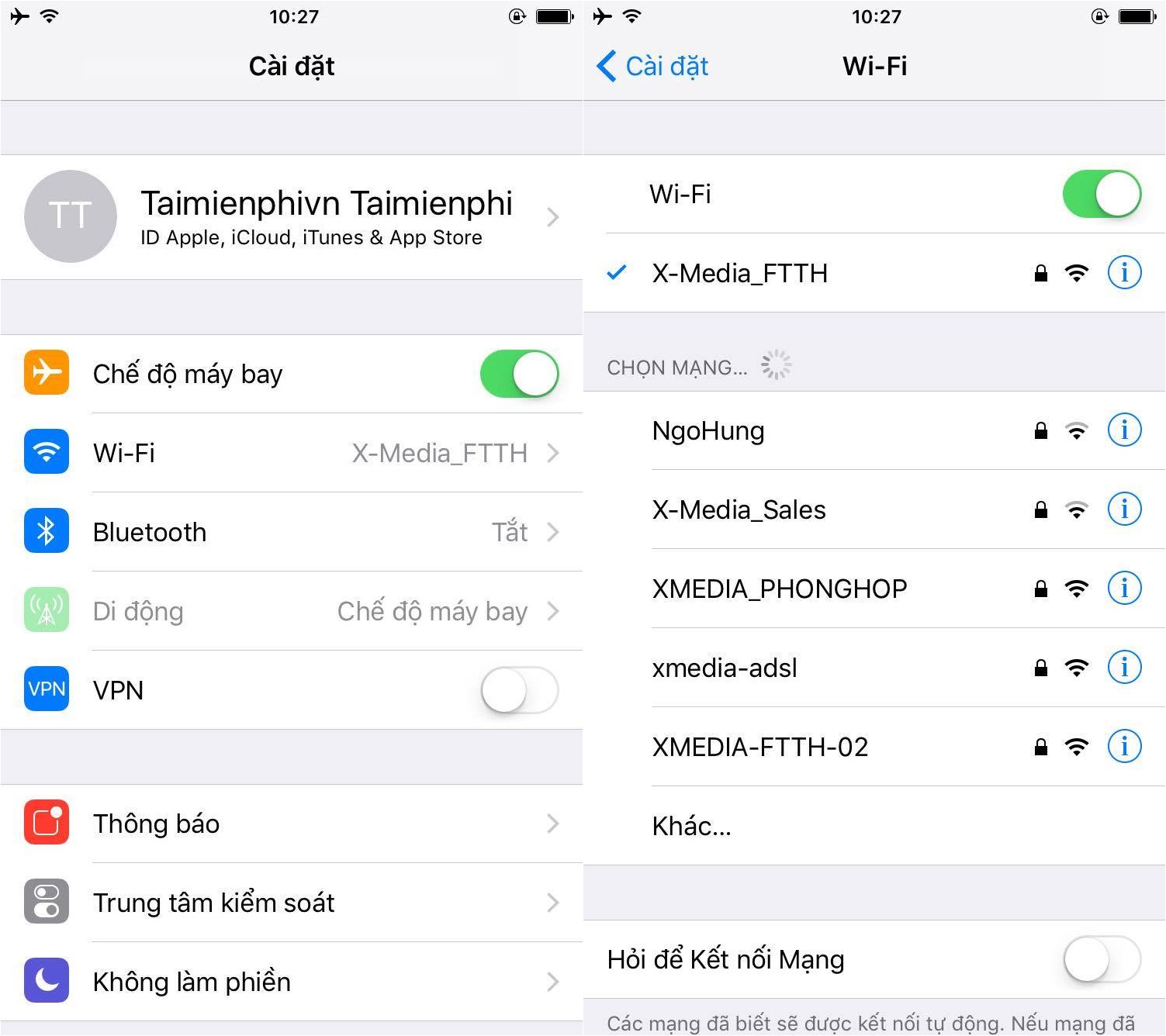
#4. Khôi phục cài đặt mạng
Thông thường, do trong quá trình sử dụng, bạn thay đổi cài đặt nào đó về mạng, điều này đã vô tình gây ra lỗi không tương thích và khiến cho việc kết nối gặp trục trặc. Vì thế mà cách khôi phục hoàn toàn cài đặt gốc là vô cùng cần thiết.
Để đặt lại cài đặt mạng bạn làm như sau:
- Vào Cài đặt => Chọn Cài đặt chung
- Tiếp tục chọn Đặt lại => Chọn Đặt lại Cài đặt mạng
#5. Khôi phục cài đặt gốc
Nếu như bạn đã thử thực hiện tất cả các cách trên mà vẫn không thể kết nối với wifi thì bạn hãy thực hiện khôi phục cài đặt gốc của thiết bị.
Để khôi phục cài đặt gốc bạn thực hiện như sau:
- Vào Cài đặt => Chọn Cài đặt chung
- Kéo xuống để chọn Đặt lại => Xóa tất cả Nội dung và Cài đặt
- Chọn Xóa iPhone để hoàn tất
Hi vọng những thông tin chia sẻ ở trên có thể giúp bạn khắc phục được điện thoại iPhone không bắt được wifi. Theo dõi các bài viết khác của chúng tôi để cập nhật thêm những thủ thuật điện thoại hữu ích nhé!
=>>> Tham khảo thêm: iPhone có tự ngắt khi sạt đầy hay không?
5 Cách Khắc Phục Camera iPhone Bị Đen Màn Hình
iPhone là một thiết bị thông minh hoàn hảo với các tính năng và chức năng độc đáo. Tuy nhiên, nhiều người dùng phàn nàn về việc camera iPhone bị đen màn hình. Vậy làm thế nào để khắc phục sự cố trên? Tiếp tục cùng Airforcefury tìm câu trả lời ngay sau đây nhé!

Biểu hiện camera iPhone bị đen màn hình?
Các lỗi trên camera iPhone thường là không hoạt động đúng và hiển thị màn hình đen. Khi màn hình camera iPhone bị đen sẽ có một số biểu hiện sau:
- Máy ảnh dường như bị đóng băng.
- Màn hình đen trên camera sau.
- Ứng dụng máy ảnh bị đóng băng.
- Đèn flash không đồng bộ.
- Thiếu tùy chọn.
5 bước khắc phục camera iPhone bị đen màn hình
#1. Đóng ứng dụng máy ảnh
Đôi khi ứng dụng máy ảnh trên iPhone của bạn không được tải đúng cách, điều này gây ra sự cố màn hình đen máy ảnh. Hãy xem bản xem trước của ứng dụng bằng cách nhấn vào nút Trang chủ hai lần. Bây giờ, hãy vuốt lên giao diện của máy ảnh và đóng ứng dụng cam. Sau khi làm điều đó, hãy đợi trong 5 phút và khởi động lại điện thoại của bạn. Điều này có thể giúp giải quyết vấn đề.

#2. Chuyển đổi phía trước hoặc phía sau của máy ảnh
Thủ thuật này có thể giúp bạn giải quyết vấn đề camera iPhone bị đen màn hình mà không cần đến trung tâm sửa chữa. Trong trường hợp này, hãy chuyển sang camera sau bằng cách nhấn vào biểu tượng camera và sau một vài phút khi bật camera trước, bạn có thể thấy sự cố màn hình đen đã biến mất.
#3. Tắt tính năng 'Voice-Over'
Có vẻ đáng ngạc nhiên khi sự cố màn hình đen được quan sát khi bật tính năng Voice-Over. Bạn chỉ cần giải quyết vấn đề này bằng cách làm theo một số bước. Đi tới Cài đặt điện thoại => Chung => Trợ năng và tắt tính năng 'Voice-Over'. Sau đó, đợi một lúc và khởi chạy lại ứng dụng máy ảnh.
![]()
#4. Khởi động lại iPhone
Cách phổ biến để sửa lỗi camera iPhone bị đen màn hình là thiết lập lại chu kỳ nguồn của thiết bị bằng cách nhấn nút Nguồn (Wake / Sleep) của thiết bị trong vài giây. Thao tác này sẽ giúp hiển thị Power Slider trên màn hình của iPhone. Sau đó, trượt và tắt điện thoại và đợi 30 giây trước khi nhấn nút Nguồn để bật thiết bị của bạn.
#5. Cập nhật phiên bản iOS
Có nhiều khả năng xảy ra sự cố màn hình camera bị đen trên iPhone do phiên bản iOS lỗi thời và không ổn định. Để khắc phục sự cố bằng cách cập nhật phiên bản iOS trong thiết bị di động.
Mở khóa điện thoại và đi tới Cài đặt => Chung => Cập nhật phần mềm. Bạn có thể tìm thấy phiên bản iOS mới nhất tại đây và nhấn vào nút 'Cập nhật & Tải xuống' hoặc 'Cài đặt ngay' để cập nhật thiết bị iOS lên phiên bản ổn định. Tuy nhiên, bạn cần lưu ý rằng điện thoại của bạn đã được sạc ít nhất 60% trước khi bạn bắt đầu thủ tục.
Hi vọng với những thông tin chia sẻ ở trên có thể giúp bạn khắc phục được lỗi camera iPhone bị đen màn hình. Tiếp tục theo dõi các bài viết khác của chúng tôi tại kênh thủ thuật nếu bạn muốn có thêm những kiến thức công nghệ hữu ích!
=>>> Có thể bạn quan tâm:
iPhone Tự Ngắt Khi Sạc Đầy Phải Không?
Người dùng smartphone chắc hẵn đều quan tâm đến tính năng tự động ngắt khi sạc đầy trên thiết bị của mình. Và chắc chắn iPhone tự ngắt khi sạc đầy cũng là nghi vấn của nhiều người. Để giải đáp thắc mắc, sau đây hãy cùng Airforcefury tìm hiểu kỹ hơn vấn đề này nhé!

Có phải iPhone tự ngắt khi sạc đầy?
Hầu hết các thiết bị smartphone đều được trang bị tính năng tự động ngắt khi sạc đầy. Và iPhone cũng không phải là ngoại lệ. Khi sạc đầy hết 100%, iPhone sẽ tự động ngắt kết nối điện. Tính năng này giúp điện thoại không ngâm quá lâu khi sạc, do đó giúp nâng cao tuổi thọ pin.
Đặc biệt, iPhone còn có một tính năng đặc biệt khi sạc. Đó là "Sạc pin tối ưu" được cài đặt trên các thiết bị tự IOS 13 trở lên. Đây là một tính năng thông minh, khi iPhone được sạc tới 80% pin sẽ tự động chuyển sang chế độ sạc thông minh. 20% pin còn lại sẽ được tính toán sạc cho phù hợp với thói quen ngủ của bạn. Tính năng này sẽ giúp iPhone không ở mức 100% quá lâu và sẽ giúp khắc phục tuổi thọ pin lâu hơn.

Lưu ý khi sạc pin điện thoại iPhone
Bạn có thể chú ý một vài điều khi sạc pin điện thoại iPhone. Điều này có thể giúp bạn duy trì một viên pin trâu và lâu hết.
- Thứ 1: Sử dụng bộ sạc chính hãng và chất lượng: vì nó sẽ tương thích tốt nhất trên thiết bị của bạn. Điều đó có thể giúp các tính năng sạt trên điện thoại iPhone như iPhone tự ngắt khi sạc đầy hoạt động một cách tốt nhất.
- Thứ 2: Không nên để pin cạn mới sạc đầy: theo một nghiên cứu, việc sạc pin thường xuyên ở dưới mức 5% sẽ khiến pin nhanh hư. Và đặc biết nếu bạn để pin quá cạn, sẽ khiến thiết bị tắt nguồn
- Thứ 3: Không sử dụng iPhone khi đang sạc: vừa sạc vừa xài sẽ khiến điện thoại nóng lên. Và do đó đẩy nhanh quá trình hư hỏng của điện thoại. Cho nên bạn cần cân nhắc việc vừa sạc vừa xài điện thoại để đảm bảo kéo dài tuổi thọ cho pin.
Chia sẻ các thông tin về tính năng iPhone tự ngắt khi sạc đầy đến những người thân thương của bạn nhé! Tiếp tục theo dõi các bài viết khác của chúng tôi tại kênh thủ thuật để cập nhật thêm những thông tin công nghệ hữu ích!
=>>> Có thể bạn quan tâm:
.
Top 5 Phần Mềm Khóa Ứng Dụng Trên Android Năm 2020
Thông thường các loại điện thoại Android sẽ không tích hợp thêm phần mềm khóa ứng dụng. Tuy nhiên, nhiều người dùng Android muốn bảo mất hơn cho thiết bị của mình. Do đó, Airforcefury sẽ giới thiệu đến bạn Top 5 phần mềm khóa ứng dụng trên Android!

Phần mềm khóa ứng dụng trên Android giúp bạn thiết lập một chế độ bảo mật an toàn cho các ứng dụng. Ví dụ khi bạn không muốn ai khác đọc tin nhắn của mình hay hình ảnh cá nhân bị người khác dàm ngó, thì những ứng dụng này thật sự rất có ích!
#1. Privacy Knight
Privacy Knight được thiết kế bởi Alibaba Group, gã khổng lồ trong ngành thương mại điện tử tại Trung Quốc. Mặc dù không phải quá phổ biến nhưng chắc chắn sẽ cung cấp cho bạn khả năng bảo vệ dữ liệu tuyệt vời với nhiều tính năng hữu ích như khóa ứng dụng, mở khóa bằng khuôn mặt, dấu vân tay, khóa cuộc gọi đến, tự chụp ảnh kẻ xâm nhập, hình nền ngụy trang,… để bảo vệ trọn vẹn sự riêng tư của bạn.
#2. Keepsafe App Lock
KeepSafe với hơn 60 triệu người tin tưởng dùng. Nó là một phần mềm khóa ứng dụng trên Android với các tính năng nổi trội như:
- Khóa bất kỳ ứng dụng nào bằng mã pin.
- Hỗ trợ hơn 10 ngôn ngữ.
- Giao diện đơn giản, dễ sử dụng.
- Chủ động bảo vệ các ứng dụng mới.
Đây chắc hẳn sẽ là sự lựa chọn hoàn hảo cho những ai vừa muốn khóa ứng dụng mà còn muốn sử dụng những ngôn ngữ khác để thành thạo hơn.

#3. FingerSecurityt
FingerSecurity là phần mềm khóa ứng dụng trên Android rất được tin dùng bởi các tính năng chính:
- Khóa/mở khóa ứng dụng bằng mật khẩu vân tay.
- Mở khóa nhiều ứng dụng cùng lúc.
- Sử dụng mật khẩu hoặc mã PIN thay thế dấu vân tay.
- Thay đổi hình nền bằng ảnh yêu thích
- Cho phép người dùng cụ thể được mở khóa ứng dụng
- Chụp ảnh kẻ xâm nhập ứng dụng trái phép
Với những ưu điểm trên thì đây là một phần mềm tuyệt vời giúp bạn bảo vệ ứng dụng của mình trước sự tấn công. Đem sự sự yên tâm khi sử dụng.
#4. Applock Fingerprint
Khóa Applock Fingerprint được thiết kế tối giản, phù hợp cho nhu cầu của những người dùng cơ bản. Applock Fingerprint có dung lượng cực nhẹ chỉ khoảng 3MB nhưng lại sở hữu hàng loạt tính năng khóa linh hoạt và mạnh mẽ.
Applock Fingerprint, bạn sẽ có nhiều lựa chọn với mật khẩu. Ứng dụng có thể được sử dụng thay thế cho khóa màn hình mặc định của điện thoại hay đặt mật khẩu riêng cho từng app trong thiết bị. Đặc biệt hơn, Applock Fingerprint cho phép hiển thị một màn hình thông báo lỗi để đánh lừa người xâm nhập rằng dữ liệu hay ứng dụng này đang bị khóa.
#5. CM AppLock
CM AppLock cũng là một lựa chọn khóa ứng dụng không tồi dành cho thiết bị Android. Ưu điểm của ứng dụng này là bạn có thể tùy chỉnh chế độ khóa và chụp ảnh những người cố gắng mở khóa thiết bị của bạn.
Bạn cũng có nhiều lựa chọn về cách khóa ứng dụng như xác nhận dấu vân tay, sử dụng Pattern (vẽ gesture) hay sử dụng mã PIN (số). Tuy nhiên, nhược điểm của nó là chỉ hỗ trợ các phiên bản từ Android 6.0 trở lên.
Hi vọng với những chia sẻ trên, bạn có thể chọn cho mình phần mềm khóa ứng dụng trên Android phù hợp với thiết bị của mình. Nếu bạn muốn biết thêm những ứng dụng hay ho hơn nữa, bạn có thể ghé thăm kênh của chúng tôi!
=>>> Có thể bạn quan tâm:
.
iPhone Không Nhận Sạc Do Đâu? Khắc Phục Thế Nào?
iPhone không nhận sạc khiến bạn lo lắng và không biết cách khắc phục như thế nào? Nếu tình trạng này kéo dài có thể khiến điện thoại bị sập nguồn và không bật lên được. Do đó, sau đây Airforcefury sẽ hướng dẫn bạn cách khắc phục nhanh tình trạng này!

iPhone không nhận sạc do đâu?
Trước tiên chúng ta phải tìm hiểu nguyên nhân chiếc iPhone của mình không nhận sạc để từ đó có phương pháp khắc phục hợp lý. Dưới này là một số nguyên nhân phổ biến:
- Cổng kết nối: bị bụi bẩn nên không nhận đầu sạc.
- Jack sạc, dây lightning: bị hỏng hay do sử dụng bộ sạc kém chất lượng khiến nguồn điện không thể kết nối với điện thoại.
- Pin: lỗi phần cứng do pin bị hư hỏng, ví dụ như: pin chai, pin bị ẩm,...
- Hoặc cũng có thể là do lỗi phầm mềm: xung đột giữa các phần mềm không tương thích hoặc giữa phần mềm với hệ điều hành.

Cách khắc phục iPhone không nhận sạc?
Sau khi đã xác định được nguyên nhân iPhone không nhận sạc. Bạn có thể chọn cho mình một phương pháp phù hợp dưới đây:
- Khởi động lại thiết bị: Đây được xem là cách làm nhanh chóng và mang lại hiệu quả nhất. Vì khi khởi động lại máy, sẽ đưa điện thoại về lại trạng thái ổn định hơn.
- Kiểm tra ổ điện/ củ sạc/ cáp sạc: kiểm tra xem bộ sạc có đang gặp vấn đề hư hỏng không bằng cách thử dây cáp/củ sạc khác.
- Kiểm tra cổng sạc: vệ sinh sạch sẽ bụi bẩn của khe cắm sạc để đảm bảo cổng kết nối sạc không bị ảnh hưởng bởi lớp bụi bẩn.
- Cập nhật hệ điều hành mới nhất: việc này sẽ giúp sửa chữa những lỗi phần mềm phát sinh trong quá trình sử dụng.
- Nhận tư vấn từ cửa hàng: nếu bạn đã thực hiện các biện pháp trên nhưng tình trạng vẫn không cải thiện, bạn có thể đem thiết bị đến một trung tâm uy tín để được kiểm tra và hỗ trợ.
Hi vọng với những thông tin trên có thể giúp bạn khắc phục được tình trạng iPhone không nhận sạc. Nếu bạn có thắc mắc gì trong quá trình thực hiện thì hãy liên lạc với Airforcefury để được giải đáp!
=>>> Tham khảo thêm bài viết:
.
Làm Gì Khi Điện Thoại Không Nhận Cuộc Gọi Đến?
Smartphone là thiết bị dùng để liên lạc phổ biến hiện nay. Do đó chức năng nghe - gọi là hết sức cần thiết. Tuy nhiên, gần đây nhiều người dùng phản hồi điện thoại không nhận được cuộc gọi đến. Vậy phải làm sao để khắc phục trường hợp này? Theo dõi tiếp bài viết này nếu bạn muốn biết câu trả lời!

Biểu hiện điện thoại không nhận cuộc gọi đến?
Đó là khi mọi chức năng của điện thoại đều hoạt động bình thường tuy nhiên cuộc gọi người khác gọi đến lại không hiện. Và bạn không thể biết được ai đã liên lạc với mình.
Tuy nhiên, trước hết bạn cần phải đảm bảo thiết bị của mình không ở mức pin quá thấp hoặc tắt nguồn. Bởi một số điện thoại tự bật chế độ nguồn điện thấp, khi đó một vài chức năng của điện thoại sẽ bị hạn chế. Hoặc khi điện thoại bị tắt nguồn thì tất nhiên nó không thể hoạt động được, trong đó có cả chức năng cuộc gọi đến.
Điện thoại không nhận cuộc gọi khắc phục như thế nào?
Điện thoại không nhận cuộc gọi đến gây nên những ảnh hướng đến công việc và cuộc sống. Hãy thử ngay những giải pháp dưới đây để ngăn chặn tình trạng trên tiếp diễn:
✤ Thử lắp vào máy một SIM khác để xem máy có thể nhận được cuộc gọi chưa. Nếu SIM khác có thể nhận cuộc gọi như bình thường, nguyên nhân có thể là SIM đã hết hạn không thể sử dụng được. Vì vậy, bạn chỉ cần đổi SIM mới cho điện thoại là được.
✤ Khởi động lại điện thoại. Sau đó, bạn nên kiểm tra chế độ Không làm phiền trên máy. Nếu chế độ này đang được kích hoạt, bạn chỉ cần tắt bỏ.

✤ Nếu chỉ một vài liên hệ không gọi được cho bạn. Khả năng cao những liên hệ này đã nằm trong danh sách đen. Có thể bạn đã vô tình đưa khiến nó trở thành số bị chặn. Vì vậy, bạn chỉ cần vào phần Cài đặt của ứng dụng Điện thoại để tiến hành bỏ chặn những số điện thoại này.
✤ Cập nhập ngay phiên bản mới nhất để khắc phục những lổ hỏng trên điện thoại. Ngoài ra, bạn cũng có thể khôi phục cài đặt mạng. Hoặc tiến hành đặt lại tất cả cài đặt trên máy.
✤ Hoặc bạn cũng có thể khôi phục cài đặt gốc cho điện thoại, sau khi đã sao lưu những dữ liệu có trên bộ nhớ thiết bị một cách cẩn thận.
Hi vọng với những chia sẻ trên bạn sẽ sớm khắc phục được tình trạng điện thoại không nhận được cuộc gọi đến. Tiếp tục theo dõi Airforcefury để cập nhật thêm những thông tin công nghệ hữu ích nhé!
Nguồn tham khảo: https://airforcefury.com/